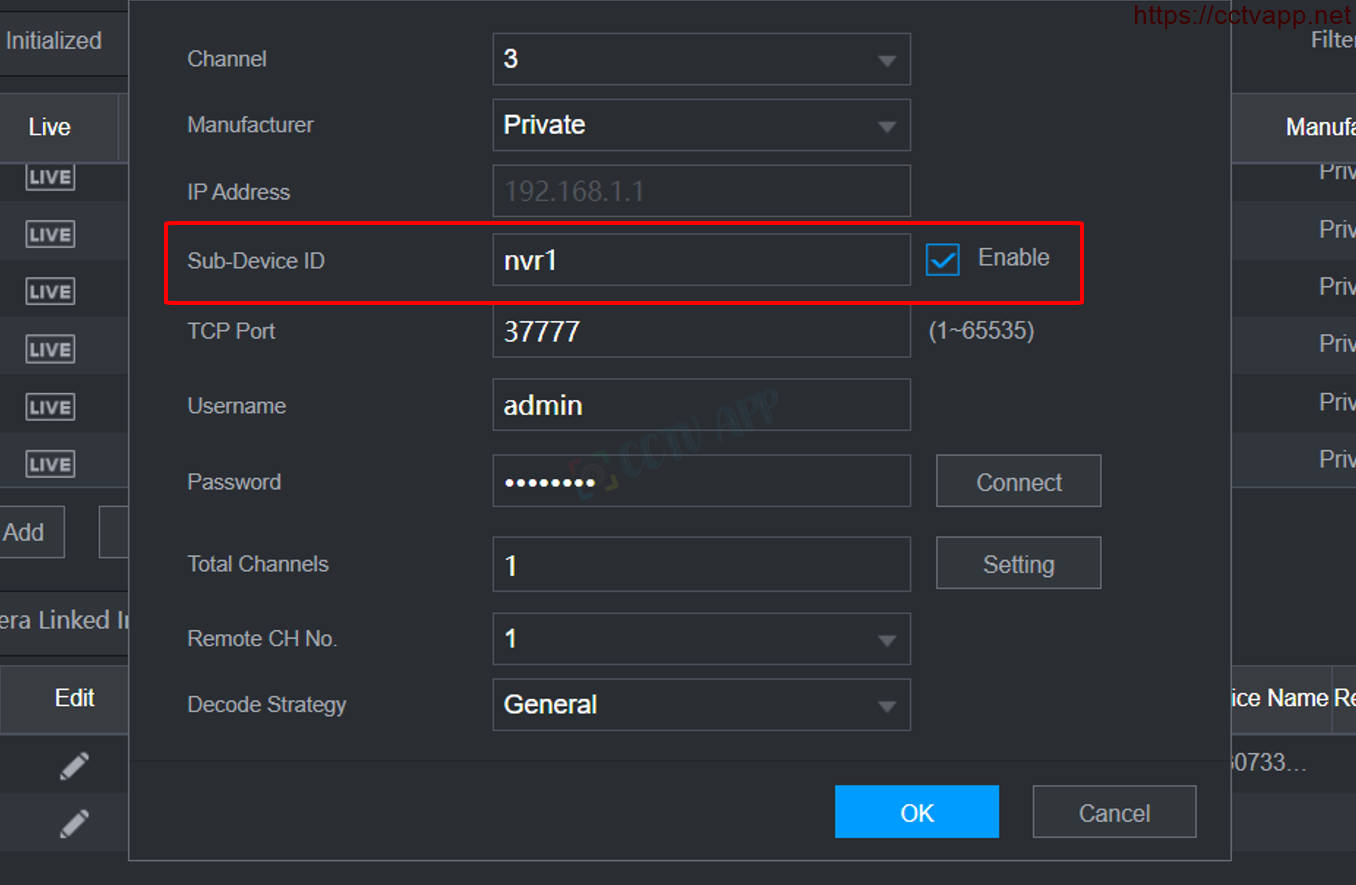AutoRegister là chức năng kết nối lấy dữ liệu từ Camera trên đầu ghi hình mà không cần cài tên miền, mở port. Khi đó, Camera sẽ đăng ký một Sub-Device ID và tự động gửi tín hiệu về đầu ghi. Tại đầu ghi chỉ việc chỉ định rằng sẽ chấp thuận nhận tín hiệu từ Camera nào là xong.
Hiện nay các dòng sản phẩm đầu ghi hình của Kbvision đã hỗ trợ chức năng này.
1. Thiết bị hỗ trợ
A. Camera nào hỗ trợ Autoregister?
Hiện nay đa số các Camera Kbvision đều hỗ trợ chức năng này từ dòng sản phẩm phân khúc thấp (Series A) đến các dòng cao cấp (Series E) như: KX-A2111N2, KX-A2011TN3, KX-DAi5005MN-EB, KX-CAi4205MN, …
Bạn có thể kiểm tra tại đây:
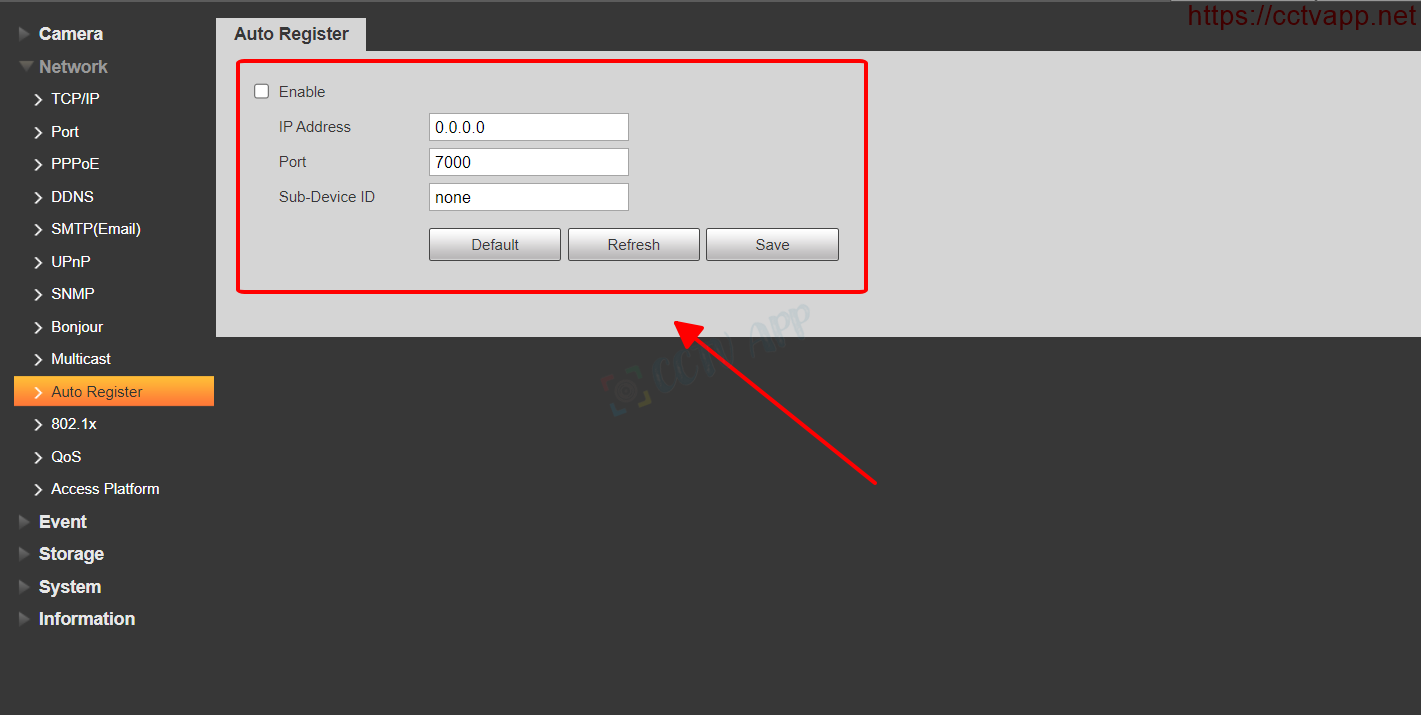
B. Đầu ghi nào hỗ trợ Autoregister?
Hiện tại, chức năng AutoRegister chỉ hỗ trợ trên dòng sản phẩm N3 – NR3 của Kbvision, cụ thể như:
- KX-D4K8416N3, KX-D4K8816N3, KX-D4K8432N3, KX-D4K8832N3, KX-D4K8864N3
- KX-D4K8816NR3, KX-D4K8432NR3, KX-D4K8832NR3, KX-D4K8864NR3
Chức năng này hỗ trợ trên phiên bản Firmware được phát hành từ: 2022-09-19 trở về sau.
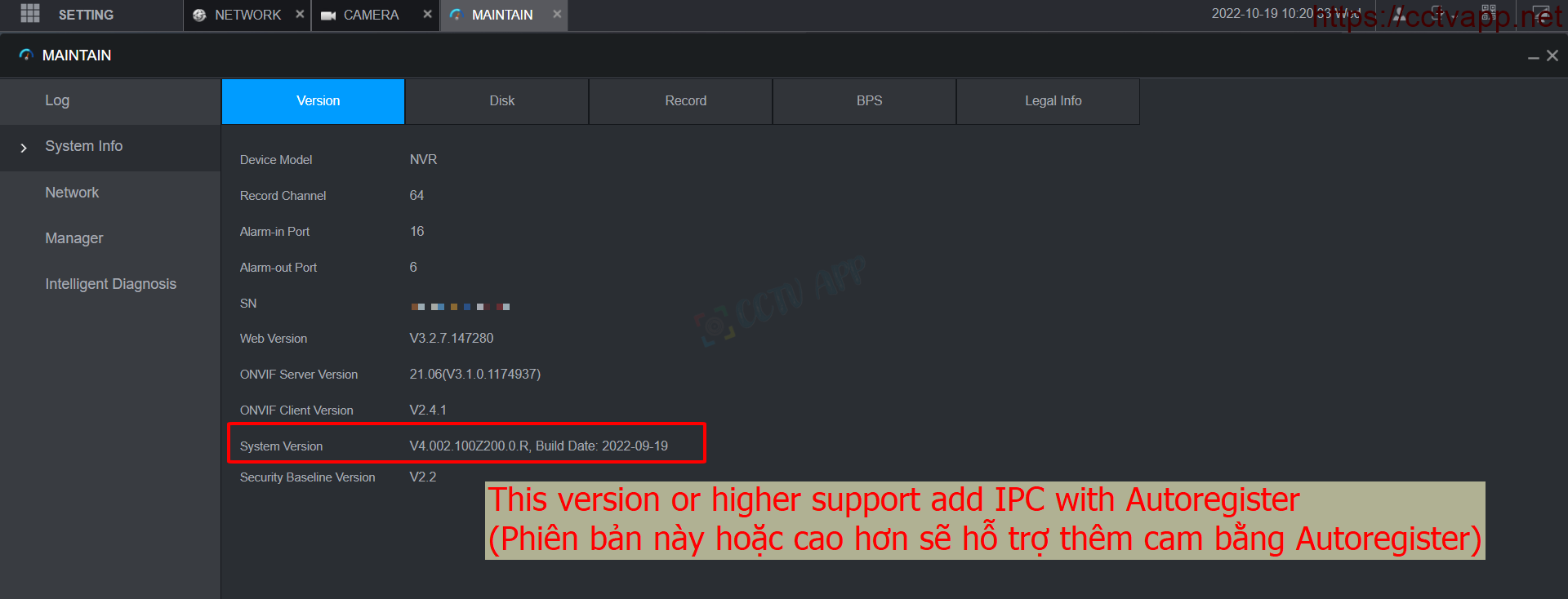
Nếu thiết bị của bạn nằm trong danh sách trên, nhưng chưa có chức năng AutoRegister, hãy liên hệ đến Kbvision theo hotline: 0932.685.888 để được hỗ trợ.
2. Cài đặt AutoRegister
A. Kích hoạt AutoRegister trên đầu ghi NVR
Thao tác như hình bên dưới để kích hoạt AutoRegister trên NVR:
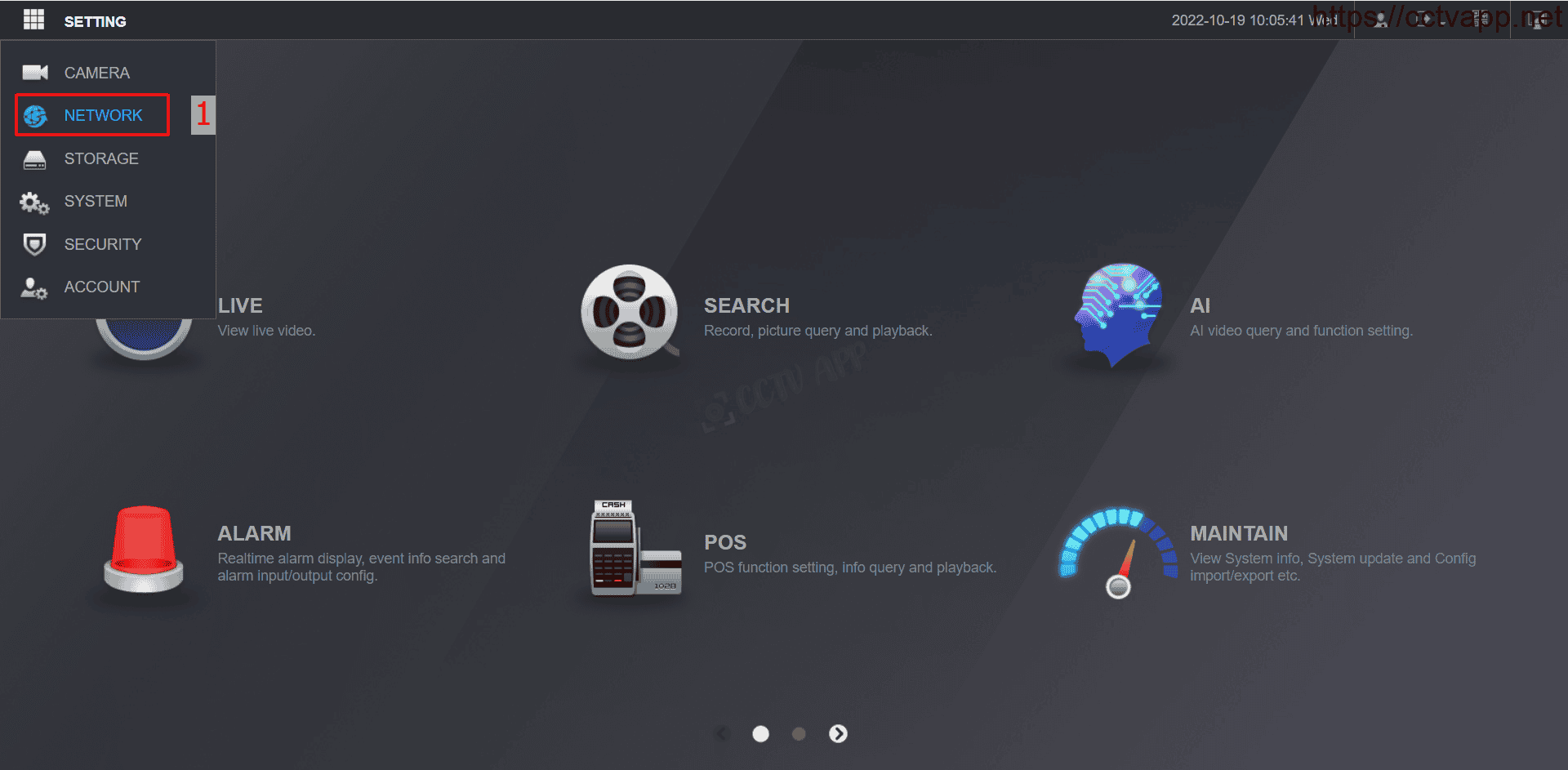
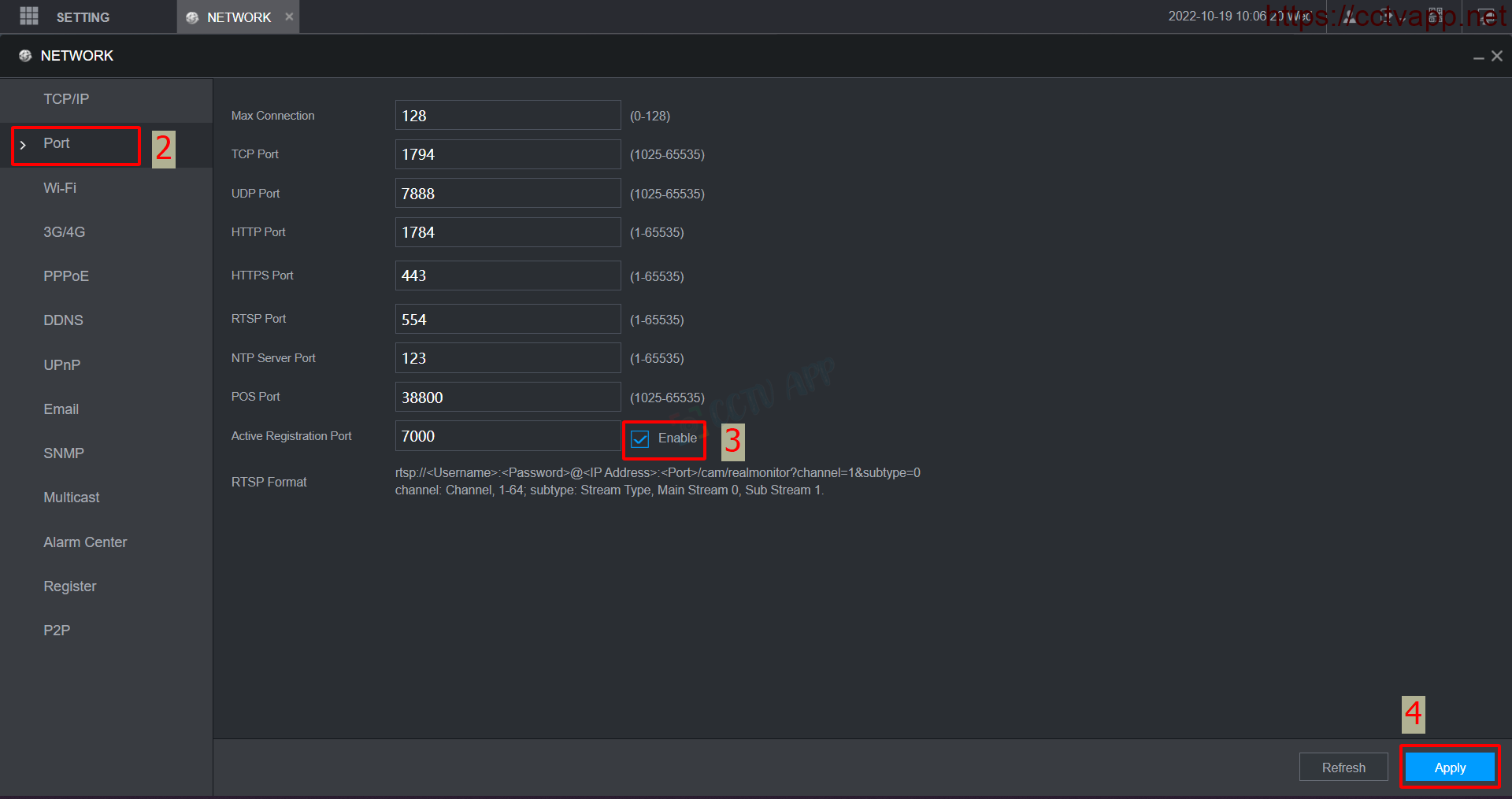
B. Mở Port AutoRegister 7000 trên modem
Bạn cần mở Port 7000 trên modem để chức năng AutoRegister hoạt động. Tùy theo mỗi modem cách mở port sẽ khác nhau một chút, bạn có thể tham khảo cách mở port một số dòng modem thông dụng tạn đây:
Mở Port (NAT Port) – Hệ thống ứng dụng CCTV (cctvapp.net)
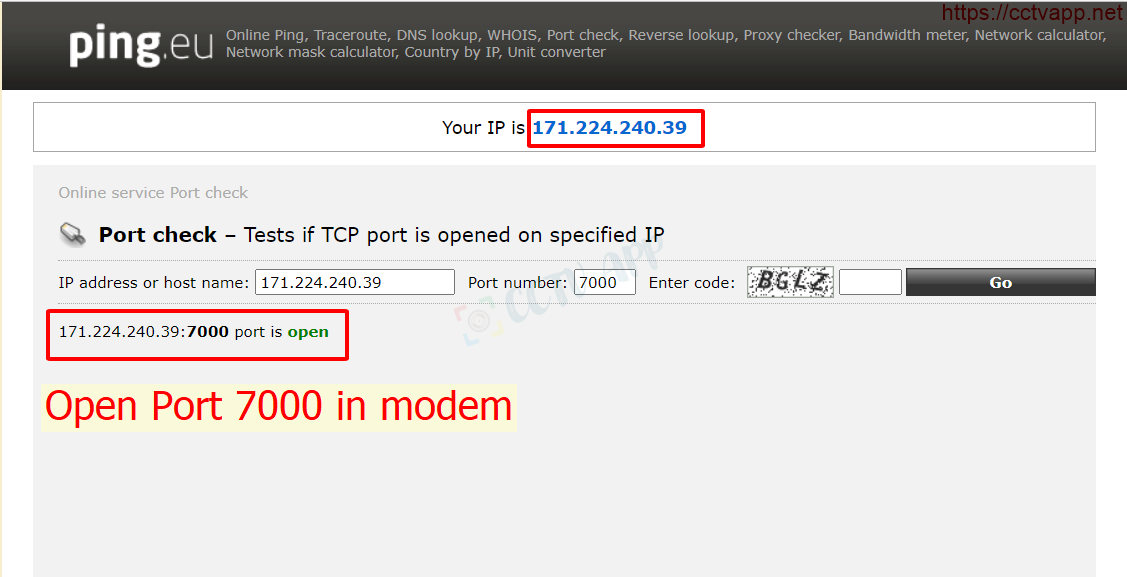
C. Nhập thông tin trên Camera và đăng ký Sub-Device ID

D. Thiết lập đầu ghi hình nhận tín hiệu từ Camera
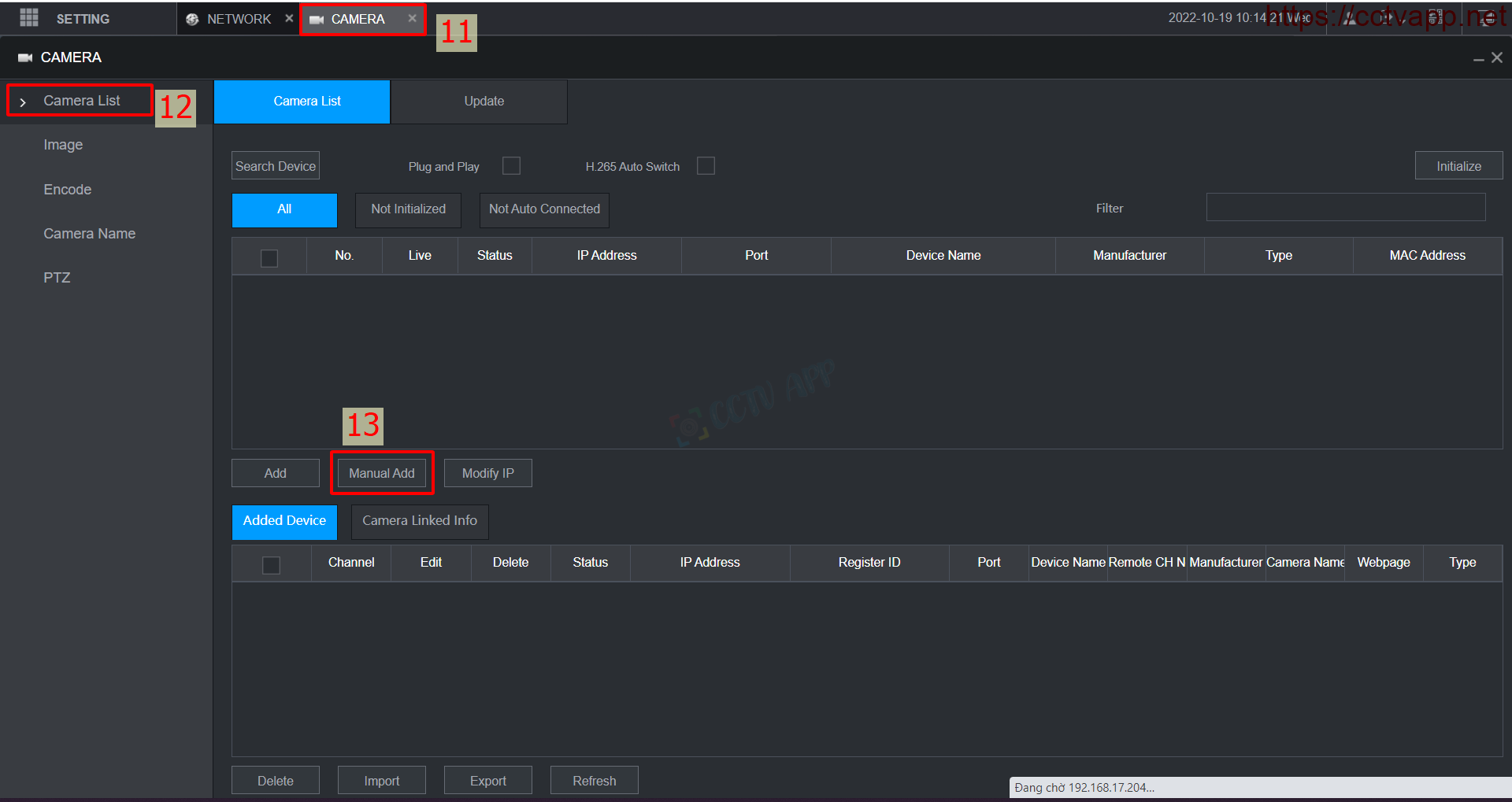
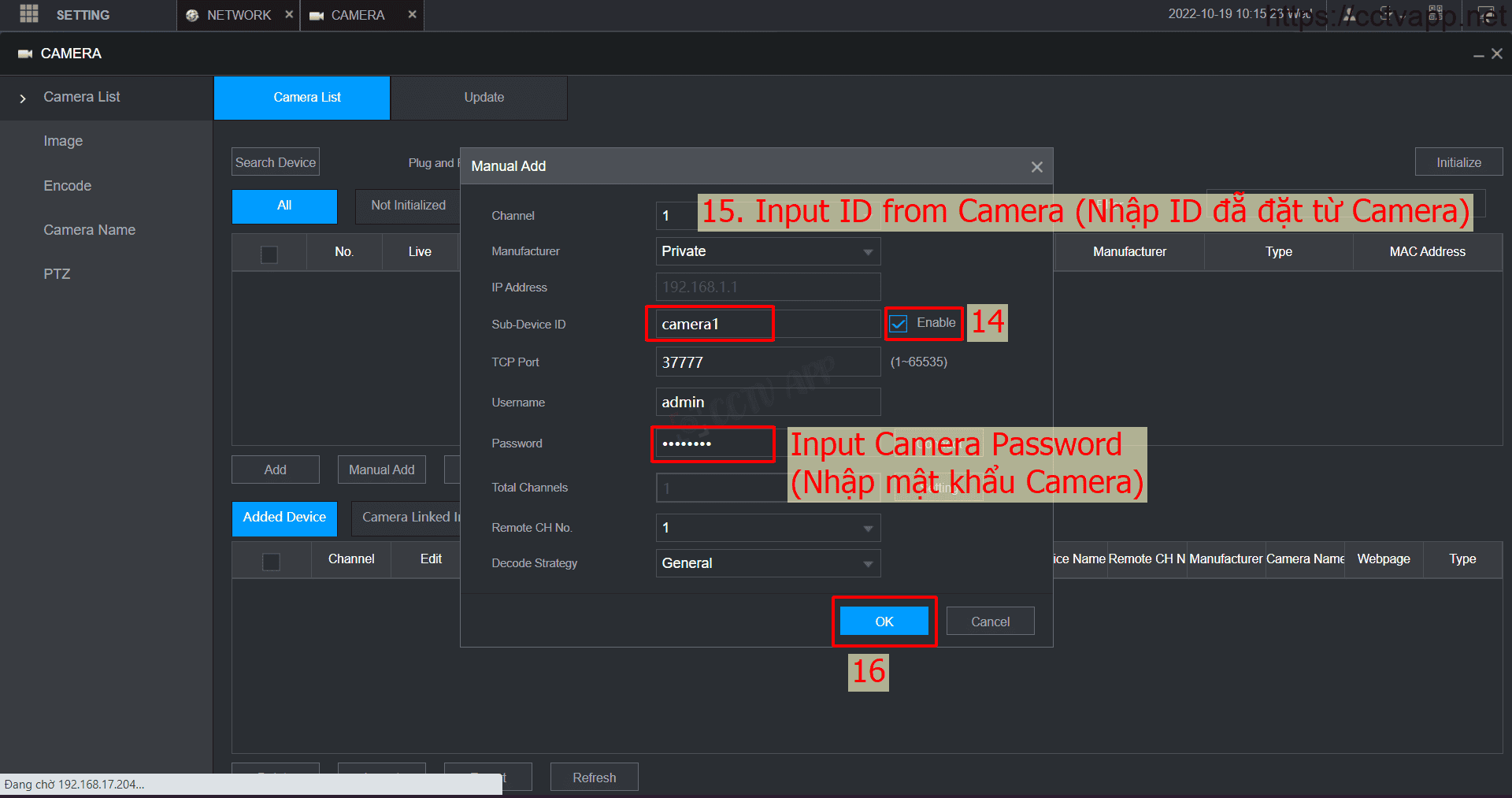
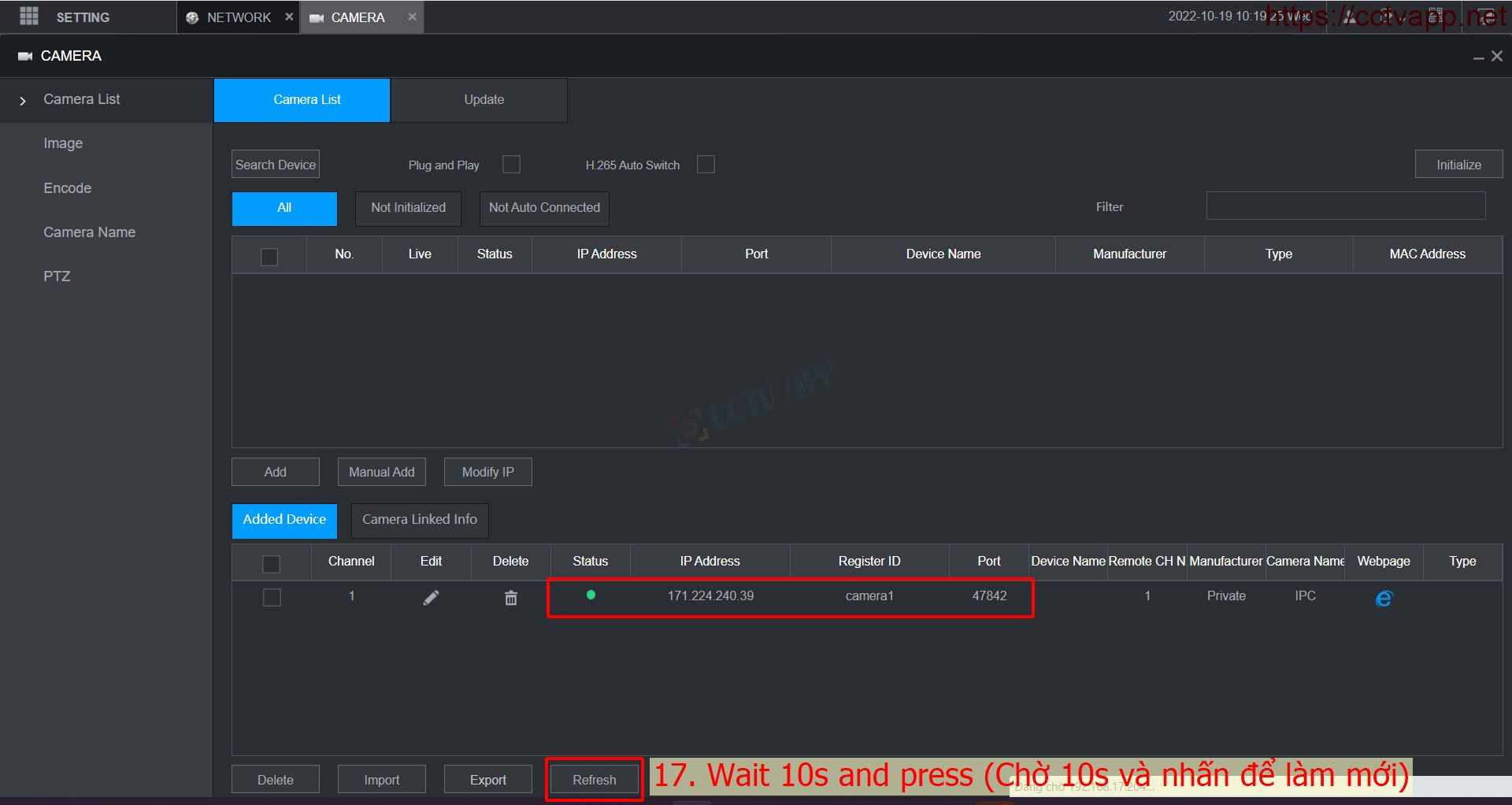
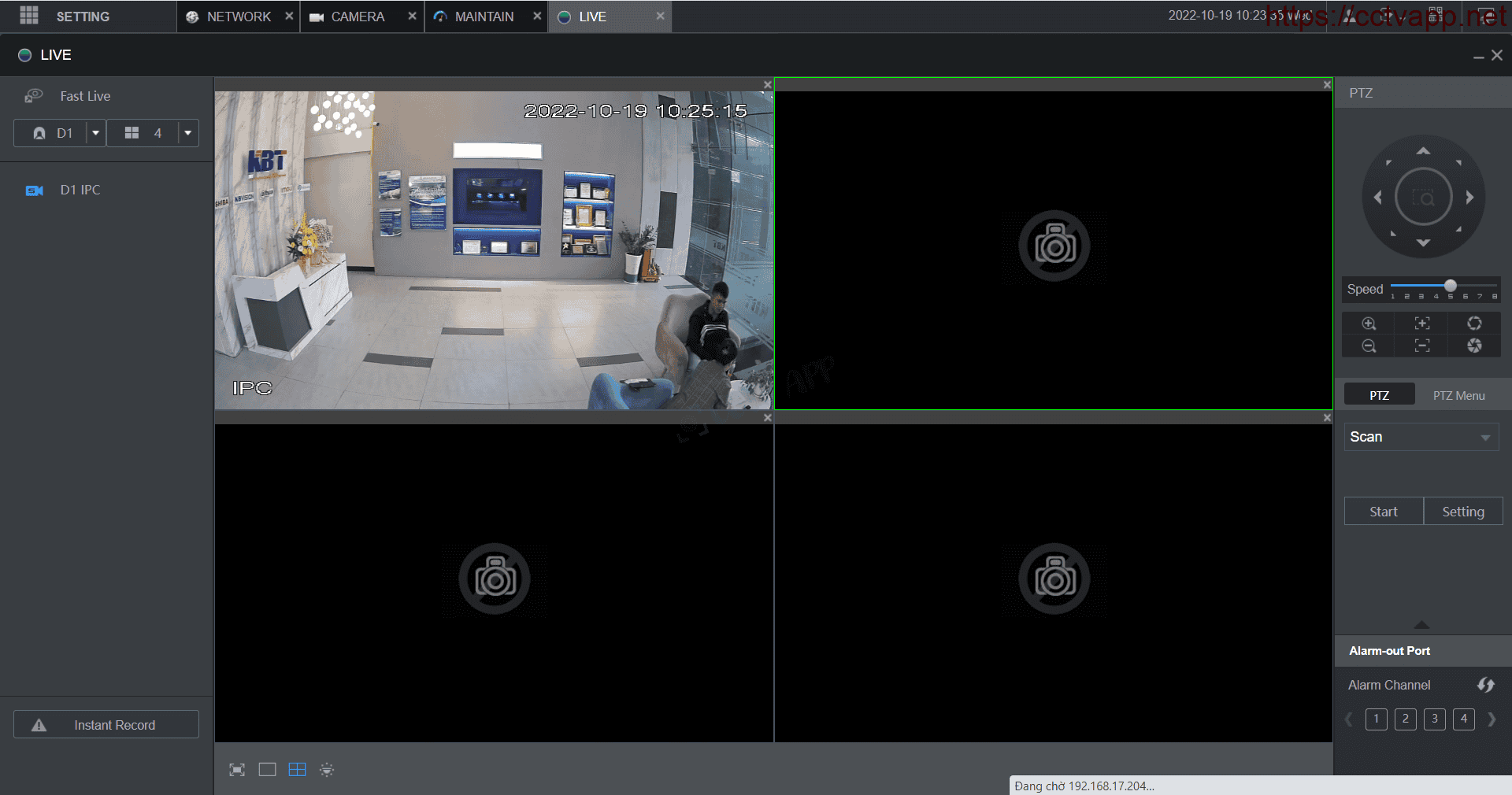
Như vậy là đã xong. Thiết bị đã kết nối đến Camera thành công và lên hình.
Cảm ơn bạn đã theo dõi bài viết. Chúc bạn cài đặt thành công!!!


















 English
English